Guia da Funcionalidade de Diário de Ensino
Este tutorial explica como utilizar o diário de ensino no aplicativo AIO Class.
Com este recurso, os professores podem registrar o que foi ensinado em cada aula. Além disso, é possível coletar feedback dos alunos como material para avaliar os métodos de ensino.
Os pais também podem visualizar o feedback dado por seus filhos, permitindo que compreendam como eles estão respondendo às aulas.
Neste tutorial, será explicado como utilizar a funcionalidade de diário de ensino através do aplicativo móvel. Você também pode utilizar a versão web acessando a página app.aioclass.com.
Adicionar Diário de Ensino
- Faça login como professor.
- Clique no menu Journal.
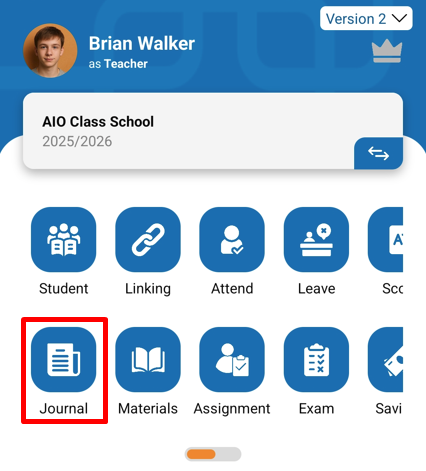
- Existem duas maneiras de adicionar um diário:
- Adicionando a partir da lista de presença. Um diário de ensino será criado automaticamente ao adicionar uma lista de presença. Alguns campos serão preenchidos automaticamente com base nos dados fornecidos, como data da aula, nome da turma, disciplina, e presença. Você só precisa completar os campos restantes.
- Adicionando diretamente através da função Diário. Neste método, você precisará preencher todos os campos manualmente.
- Neste tutorial, vamos completar os dados de um diário criado automaticamente a partir da lista de presença.
- Na tela, você verá o diário criado automaticamente.
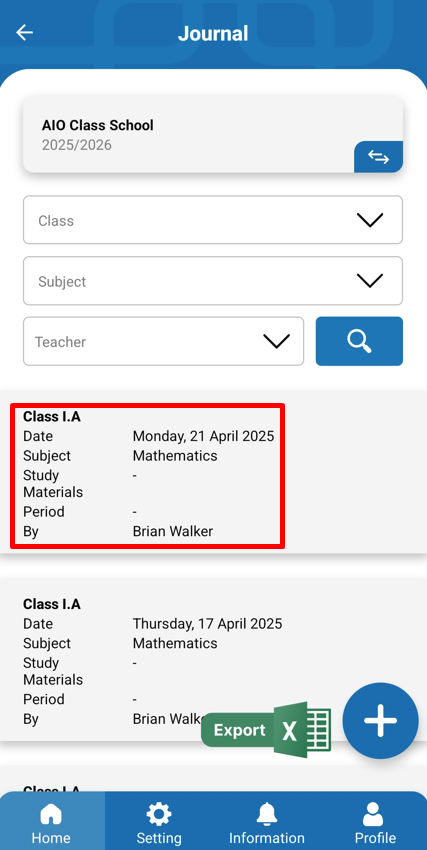
- Clique no diário, depois clique em Journal Detail.
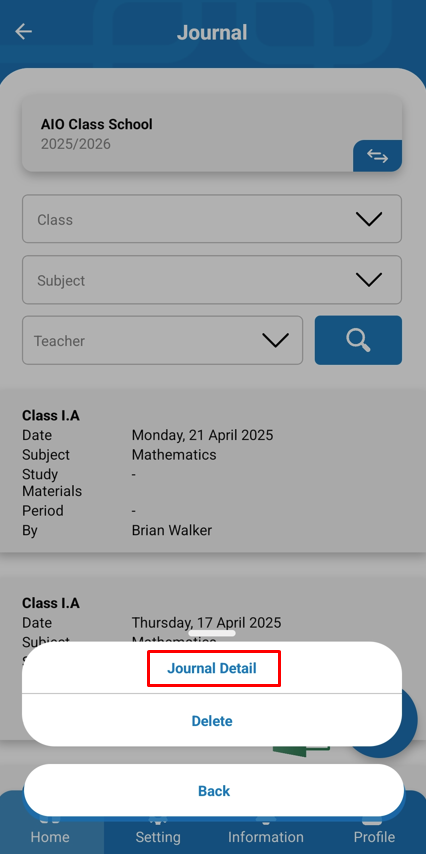
- Os detalhes do diário serão exibidos. Alguns campos ainda estarão vazios.
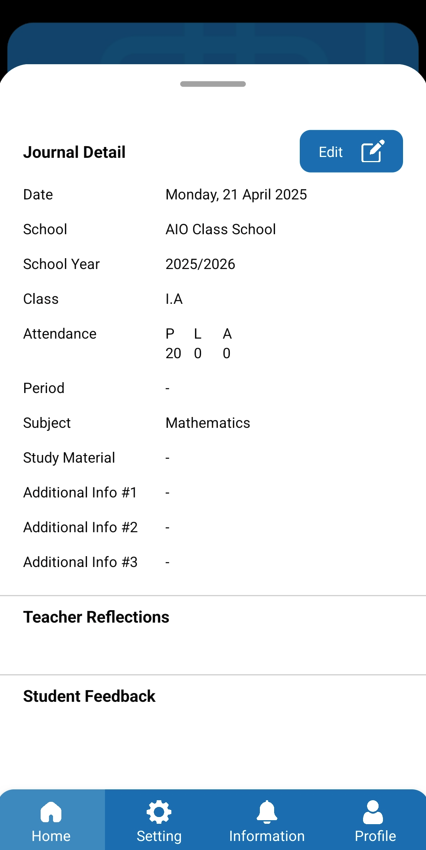
- Para completar, clique em Edit.
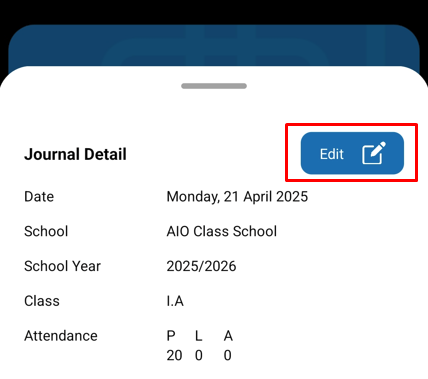
- O formulário para completar o diário aparecerá. Alguns dados já estarão preenchidos: Nome da Turma, Disciplina, Data da Aula e Status de Presença.

- Os campos que ainda precisam ser preenchidos são:
- Period = indique de qual período até qual período você esteve em aula.
- Study Mateial = descreva o material de estudo abordado na aula.
- Additional Information = insira informações adicionais, até 3 campos opcionais.
- Teacher Feedback = insira seu feedback sobre a aula (opcional).
- Photo of classroom activities = anexe fotos das atividades em sala de aula (opcional).
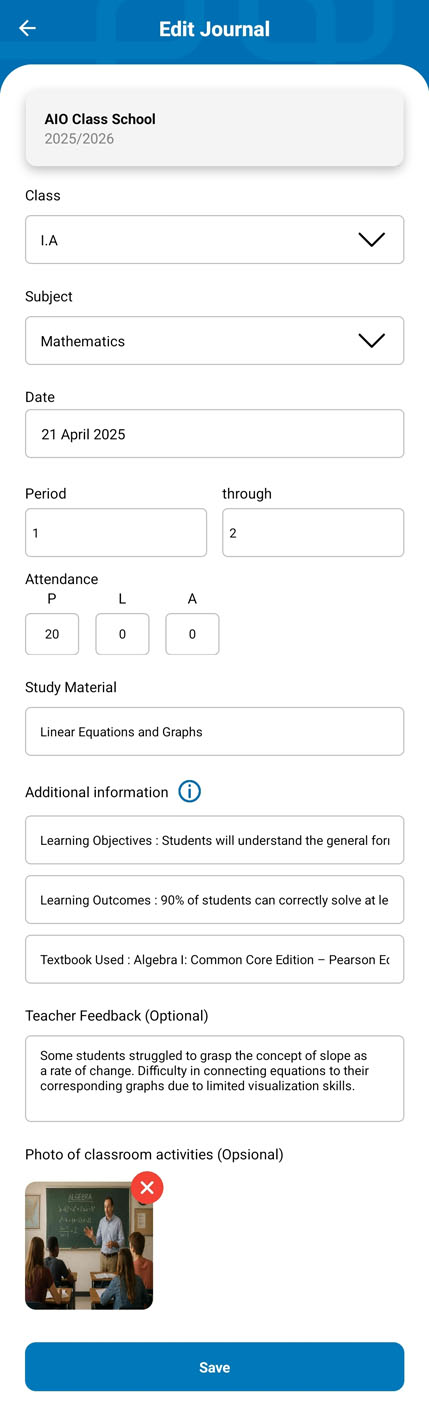
- Após preencher todos os campos, clique em Save.
- Ao reabrir os detalhes do diário, você verá que ele foi atualizado com as informações fornecidas.
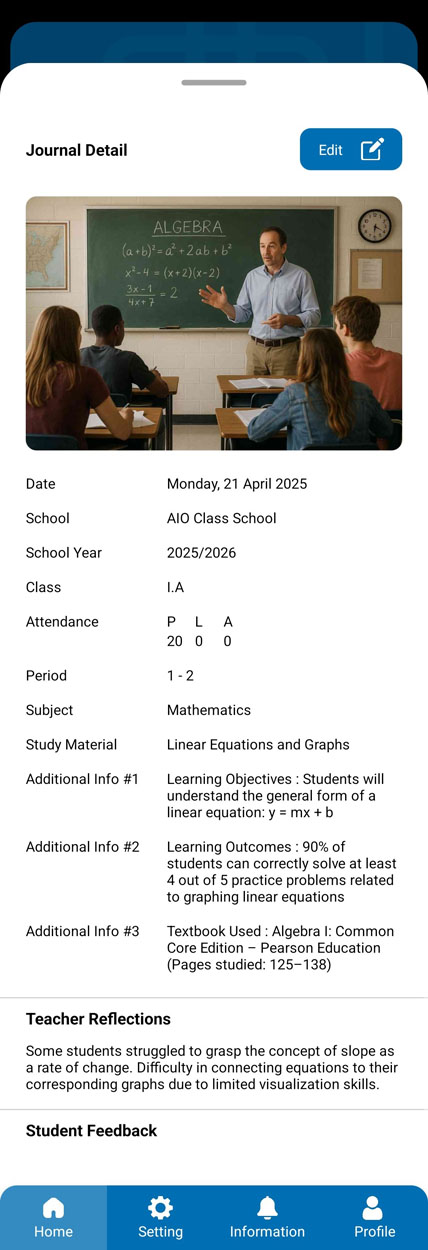
- Na parte inferior do diário, você verá a seção Student Feedback. Ela será preenchida caso os alunos forneçam seu feedback através de suas contas.
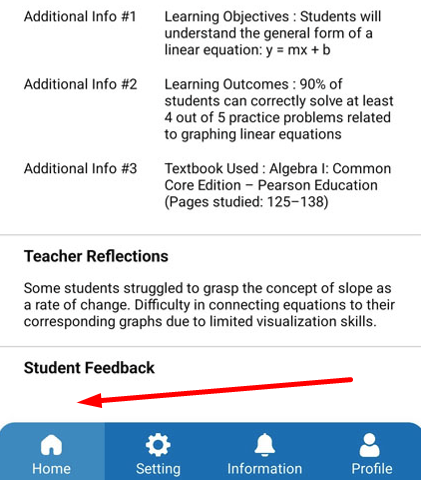
- Você pode exportar o diário para o Excel clicando no botão Export.

Ao criar um diário de ensino, os alunos e pais receberão uma notificação informando que um novo diário foi adicionado e que podem fornecer feedback.


